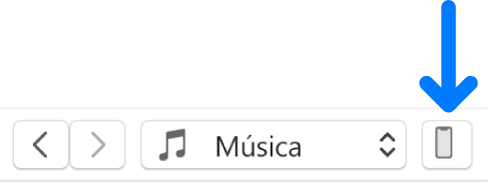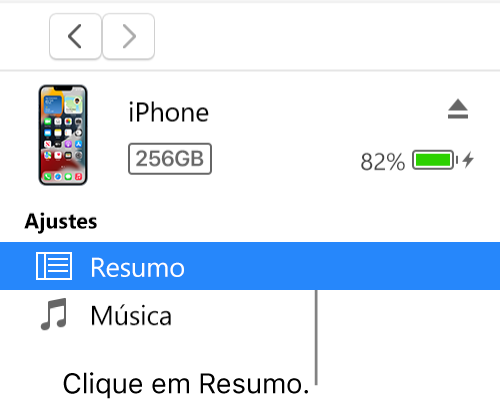Salve,
siga os passos abaixo.
Sincronize conteúdo do iTunes no PC com dispositivos via Wi-Fi
Se você estiver em uma rede Wi-Fi e tiver o iOS 5 (ou posterior) instalado no seu iPhone, iPad ou iPod touch, poderá sincronizar o dispositivo (adicionar itens do computador) sem conectá-lo ao computador (caso o computador e o dispositivo estejam conectados à mesma rede).
Ao sincronizar automaticamente via Wi-Fi, o seu dispositivo usará as mesmas configurações escolhidas para a sincronização com cabo.
Ative a sincronização via Wi-Fi
- Conecte o dispositivo ao computador.
- Você pode usar um cabo USB ou USB-C ou uma conexão Wi-Fi para conectá-lo. Para conectar o dispositivo com um cabo, consulte Sincronize conteúdo do iTunes no PC com seus dispositivos.
- No app iTunes
 do PC, clique no botão Dispositivo próximo à parte superior da janela do iTunes.
do PC, clique no botão Dispositivo próximo à parte superior da janela do iTunes. 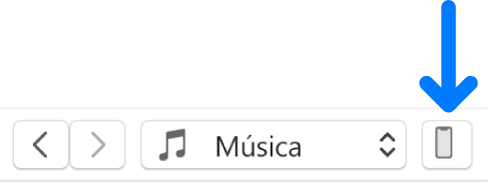
- Clique em Resumo.
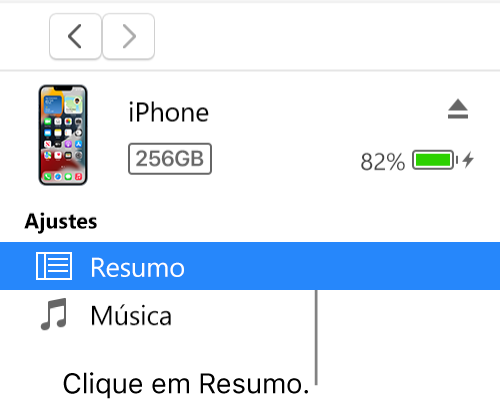
- Selecione “Sincronizar com este [dispositivo] através de uma conexão Wi-Fi.”
- Clique em Aplicar.
Ao desconectar o dispositivo do computador, o ícone do dispositivo ainda aparecerá no iTunes, a não ser que você clique no botão Ejetar  .
.
Se você clicar em Ejetar, o ícone do dispositivo será removido, mas a sincronização via Wi-Fi permanecerá ativada. O ícone do dispositivo reaparecerá da próxima vez que o iTunes for aberto (se o computador e o dispositivo estiverem conectados à mesma rede Wi-Fi).
Sincronize seu dispositivo via Wi-Fi
Aqui estão algumas maneiras para sincronizar o dispositivo quando ele estiver na mesma rede Wi-Fi do seu computador (o computador deve estar ligado):
- Conecte o dispositivo a um carregador e ligue-o em uma tomada. A sincronização começa automaticamente.
- No app iTunes
 do PC, clique no ícone do dispositivo e clique no botão Sincronizar.
do PC, clique no ícone do dispositivo e clique no botão Sincronizar. - Para adicionar itens ao dispositivo manualmente, arraste-os.
Nota: para restaurar o software iOS ou iPadOS do dispositivo e reverter aos ajustes de fábrica, é preciso conectar o dispositivo ao computador.
É possível sincronizar um dispositivo sem fio com diversos computadores, mas cada tipo de conteúdo só pode ser sincronizado com um computador.
A sincronização via Wi-Fi é mais lenta que a sincronização por cabo. Se você conectar o dispositivo ao computador enquanto o dispositivo estiver sincronizando via Wi-Fi, a sincronização continuará por cabo. Se o cabo do dispositivo for desconectado do computador durante a sincronização, a sincronização será interrompida, mesmo que a sincronização via Wi-Fi esteja ativada.
Abraço